

您可以从 Shopify POS 订单屏幕进行退款和完成部分付款。
注意,如果您对通过多次付款进行支付的订单中的一件产品进行退款或换货,则您将不会收到该订单的其他付款。
完成部分付款
若要完成部分付款,请执行以下操作:
在订单屏幕上,点击您要收款的订单。
在未支付部分中,点击收款:
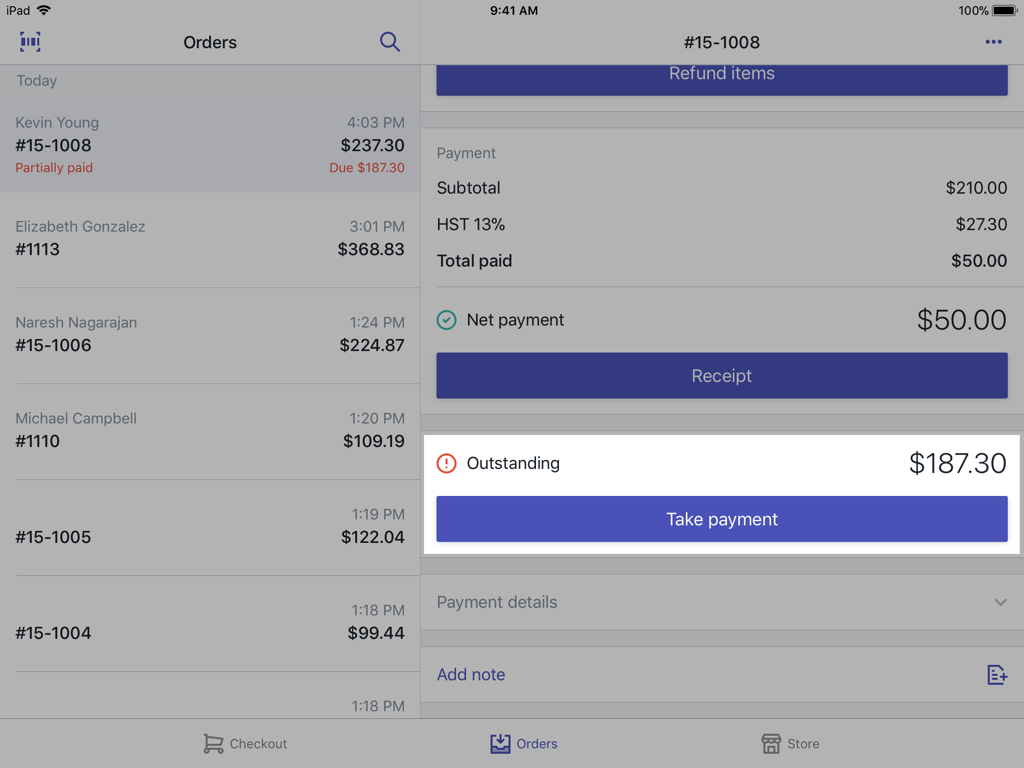
点击添加付款,然后选择付款方式。
输入客户将支付的金额。
点击接受或费用。
为订单退款
您可以从 Shopify POS 订单屏幕对整个订单或部分订单退款。
步骤
在 Shopify POS 中,点击订单。
点击包含要退款的产品的订单。
点击 Refund or exchange(退款或换货),然后点击要退款的产品。如果客户要退回多件产品,请使用 + 和 - 输入您要退款的数量。
可选:点击添加更多退货产品,将更多产品添加到退货中。
可选:如果您不想将商品重新入库,请禁用重新入库选项。已退款的商品会添加到 Shopify POS 应用中已分配的地址的库存中。
可选:点击添加运费以对运费进行退款。
可选:启用将余额退款至礼品卡,可以想客户发放礼品卡,礼品卡的额度等于退款金额。
如果客户使用了多种付款方式,那么您可以采用他们所用的相同付款方式分别进行退款。在退款金额部分中输入您要退还到每种付款方式的金额。
备注: 客户使用某种付款方式支付的金额是您可以通过该付款方式退款的最大金额。
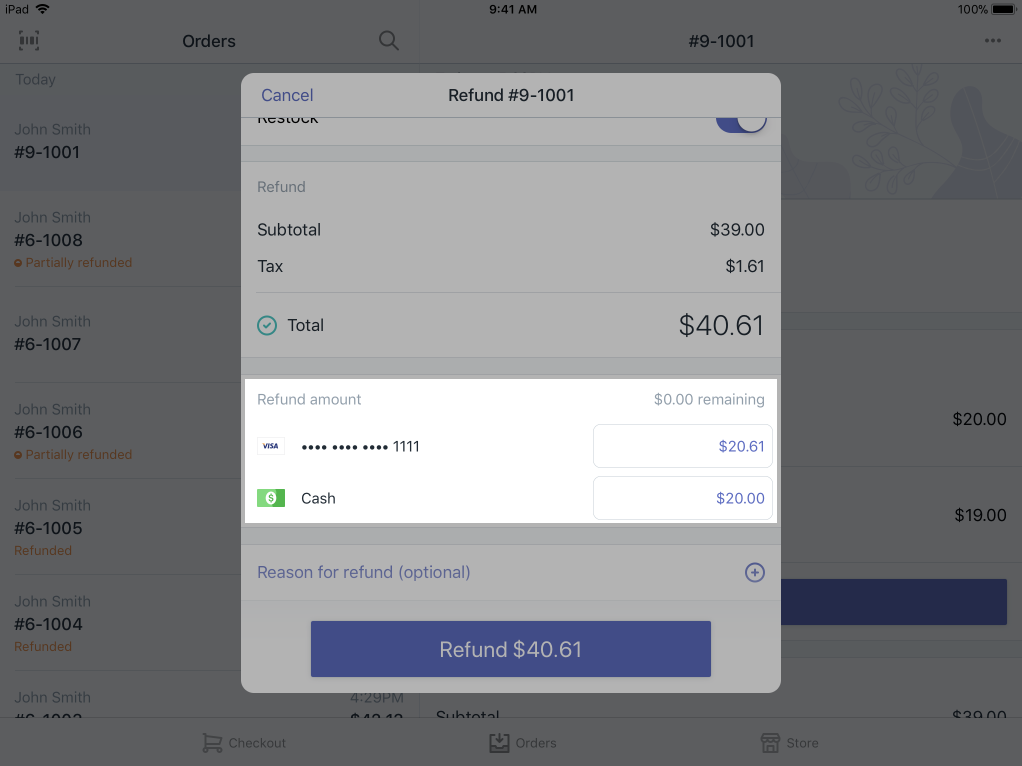
可选:添加退货原因。
在准备好处理退款时,点击退款。
可选:向客户提供收据。
可选:向订单添加备注。
点击完成。
将订单标记为已发货
如果已完成的 Shopify POS 订单在您的订单屏幕中标记为未发货,则无法从 Shopify POS 应用中将其标记为已发货。您必须登录 Shopify 后台才能发货该订单。
您可以将仍在购物车中的标记为已发货:
在 Shopify POS 产品屏幕中,点击 ... 图标:
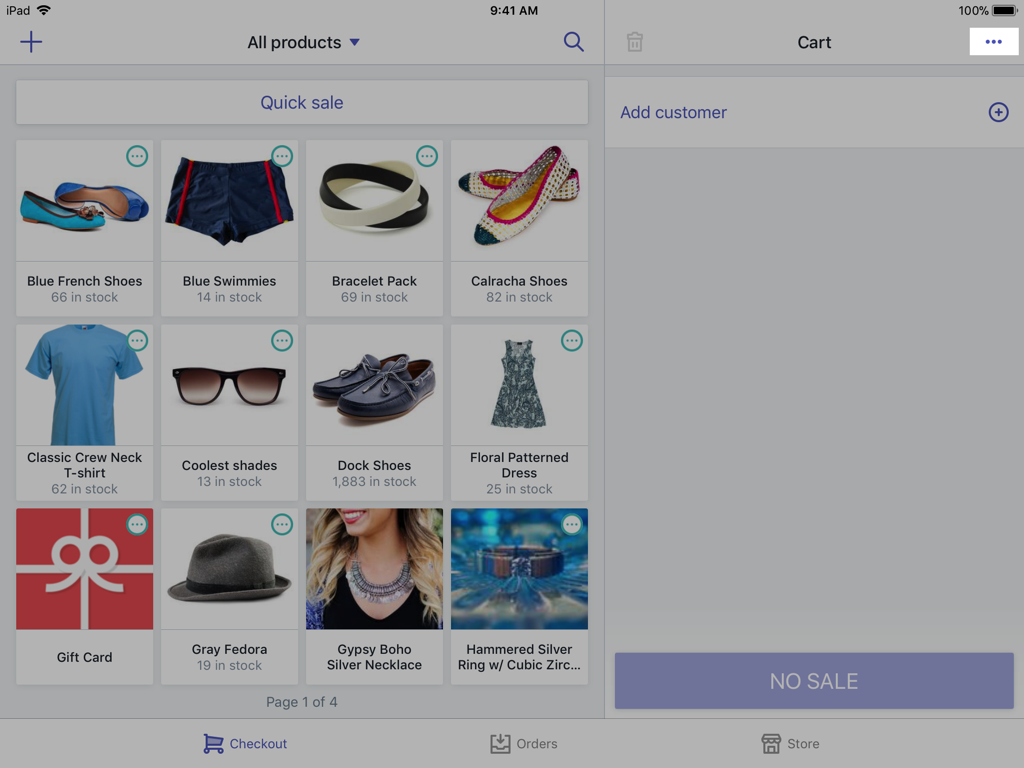
启用标记为已发货选项。
点击托盘区域以外的地方以将其关闭,然后继续处理订单。
在交换订单上完成退款
当您交换某个商品时,该商品的订单将变为一个交换订单。属于交换订单的商品只能够通过 Shopify 后台进行退款。
步骤
在 Shopify POS 中,点击商店 > 订单。
点击想要退款的交换订单。
在 Return(退货)提示框中,点击 View on Shopify(在 Shopify 上查看)。
在付款部分,点击退款。
设置要进行退款的每个商品的数量。
可选:输入退款的理由。
点击退款。(来源:Shopify)
以上内容属作者个人观点,不代表雨果网立场!如有侵权,请联系我们。
相关推荐:Shopify POS订单搜索指南




